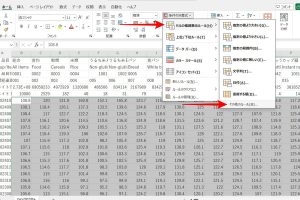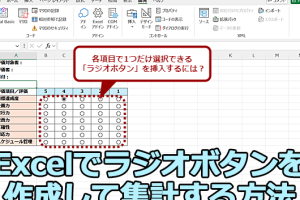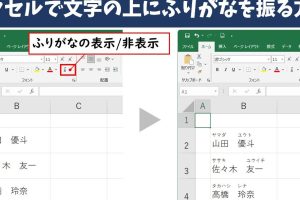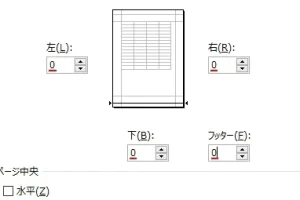Excelセル結合できない原因を即解決

Excelを使用している際に、セルを結合できないという問題に遭遇することはありませんか?この問題は、データの整理や表の作成に支障をきたす可能性があります。セル結合ができない原因はさまざまであり、適切な対処法を知っておくことが重要です。本記事では、Excelでセル結合できない一般的な原因とその即時の解決策について詳しく解説します。これにより、作業の効率化とスムーズなデータ処理が実現できます。具体的な原因と対処法を理解して、Excel作業をより円滑に進めましょう。
Excelセル結合のトラブルを解決する方法
Excelでセルを結合する際に問題が発生することがあります。セル結合ができない原因を特定し、即座に解決する方法について説明します。
セル結合ができない主な原因
セル結合ができない原因は主に以下の通りです。
- データ形式の問題: セルのデータ形式が原因で結合できないことがあります。
- 保護されたシートの問題: シートが保護されていると、セル結合ができないことがあります。
- セル範囲の問題: 結合しようとするセル範囲に問題があると、結合できないことがあります。
データ形式の問題を解決する
セルのデータ形式が原因で結合できない場合は、データ形式を変更する必要があります。 具体的には、数値形式やテキスト形式などのデータ形式を確認し、必要に応じて変更します。
保護されたシートの問題を解決する
シートが保護されていると、セル結合ができないことがあります。 この場合、シートの保護を解除する必要があります。 シートの保護を解除するには、シートの保護設定を確認し、必要に応じて保護を解除します。
セル範囲の問題を解決する
結合しようとするセル範囲に問題があると、結合できないことがあります。 この場合、セル範囲の選択を再確認する必要があります。 具体的には、結合しようとするセル範囲が正しく選択されているかを確認し、必要に応じて再選択します。
その他の原因と解決方法
その他の原因として、Excelのバージョンやアドインの問題などがあります。 これらの問題を解決するには、Excelのバージョンを確認し、必要に応じてアップデートするか、アドインを無効にする必要があります。
詳細情報
Excelでセル結合ができない原因は何ですか?
Excelでセル結合ができない原因としては、データの保護やセル内の編集モード、テーブルの設定などが考えられます。具体的には、セルが保護されたワークシート内にある場合や、セルがテーブル形式になっている場合などに結合できないことがあります。
セル結合がグレーアウトしているのはなぜですか?
セル結合のオプションがグレーアウトしている場合、ワークシートが保護されている、またはセルがテーブル内にあることが原因である可能性があります。これらの制約を解除することで、セル結合が可能になります。
Excelのセル結合を有効にするにはどうすればよいですか?
セル結合を有効にするには、まずワークシートの保護を解除し、次にテーブル形式を解除する必要があります。これにより、セル結合を含むさまざまな編集操作が可能になります。
セル結合の代わりになる機能はありますか?
セル結合の代わりに、中央揃えやセルを跨ぐテキストの配置などの機能を使用することができます。これらの機能を使用することで、セルを結合せずに同様のレイアウトを実現できます。